在Excel中调用Access数据库连接的方法包括:使用数据导入向导、使用Microsoft Query、使用VBA代码和ADO对象、创建外部数据连接。 其中,使用VBA代码和ADO对象是一种非常灵活且强大的方法,适合处理复杂的数据操作。接下来,我们将详细介绍如何在Excel中调用Access数据库连接,并提供专业经验见解和操作指南。
一、使用数据导入向导
数据导入向导是Excel中一个非常直观且简单的方法,可以快速导入Access数据库中的数据。
1.1 打开数据导入向导
打开Excel并创建一个新的工作簿。
选择“数据”选项卡。
在“获取和转换数据”组中,选择“从Access数据库”。
1.2 选择Access数据库
在弹出的“导入数据”对话框中,浏览并选择你要连接的Access数据库文件。
选择你要导入的表或查询,然后点击“加载”。
1.3 数据加载
选择数据加载的方式:可以加载到新的工作表、现有工作表或只创建连接。
数据导入完成后,你可以在Excel中查看并分析这些数据。
经验见解:使用数据导入向导适合处理简单的数据导入任务,但对于需要频繁更新数据或进行复杂数据操作的场景,使用VBA代码和ADO对象更为合适。
二、使用Microsoft Query
Microsoft Query允许你通过SQL查询直接从Access数据库中提取数据。
2.1 打开Microsoft Query
在Excel中,选择“数据”选项卡。
选择“从其他来源” > “从Microsoft Query”。
2.2 配置数据源
在“选择数据源”对话框中,选择“MS Access Database”并点击“确定”。
浏览并选择你要连接的Access数据库文件。
2.3 创建SQL查询
在Microsoft Query中,选择你要查询的表和字段。
使用SQL语句进行数据筛选和排序。
完成后,点击“返回数据”将查询结果导入Excel。
经验见解:Microsoft Query适合对数据库进行特定数据提取和过滤,但其功能相对简单,无法处理复杂的逻辑和数据操作。
三、使用VBA代码和ADO对象
使用VBA代码和ADO(ActiveX Data Objects)对象是连接和操作Access数据库的强大工具,适合处理复杂的数据操作和自动化任务。
3.1 启用开发工具
打开Excel并创建一个新的工作簿。
选择“文件” > “选项” > “自定义功能区”。
在右侧的列表中,勾选“开发工具”并点击“确定”。
3.2 编写VBA代码
选择“开发工具”选项卡,点击“Visual Basic”打开VBA编辑器。
在VBA编辑器中,插入一个新的模块。
编写以下VBA代码以连接Access数据库:
Sub ConnectToAccess()
Dim conn As Object
Dim rs As Object
Dim strConn As String
Dim strSQL As String
' 创建连接对象
Set conn = CreateObject("ADODB.Connection")
' 创建记录集对象
Set rs = CreateObject("ADODB.Recordset")
' 设置连接字符串
strConn = "Provider=Microsoft.ACE.OLEDB.12.0;Data Source=C:pathtoyourdatabase.accdb;"
' 打开连接
conn.Open strConn
' 设置SQL查询
strSQL = "SELECT * FROM your_table_name"
' 打开记录集
rs.Open strSQL, conn
' 将数据写入Excel
Dim i As Integer
Dim j As Integer
For i = 0 To rs.Fields.Count - 1
Cells(1, i + 1).Value = rs.Fields(i).Name
Next i
i = 2
Do While Not rs.EOF
For j = 0 To rs.Fields.Count - 1
Cells(i, j + 1).Value = rs.Fields(j).Value
Next j
i = i + 1
rs.MoveNext
Loop
' 关闭记录集和连接
rs.Close
conn.Close
' 释放对象
Set rs = Nothing
Set conn = Nothing
End Sub
3.3 运行VBA代码
在VBA编辑器中,选择“运行” > “运行子过程/用户窗体”。
选择ConnectToAccess过程并点击“运行”。
经验见解:使用VBA代码和ADO对象可以实现自动化数据操作,适合处理复杂的数据导入、更新和分析任务。
四、创建外部数据连接
外部数据连接允许你在Excel中创建持久的数据库连接,以便定期刷新数据。
4.1 配置外部数据连接
在Excel中,选择“数据”选项卡。
选择“从其他来源” > “从Access数据库”。
4.2 保存连接文件
在“导入数据”对话框中,选择“连接属性”。
在“连接属性”对话框中,选择“定义”选项卡,并点击“导出连接文件”。
将连接文件保存到本地磁盘。
4.3 定期刷新数据
打开保存的Excel工作簿。
选择“数据”选项卡,并点击“刷新所有”以更新数据。
经验见解:创建外部数据连接适合处理需要定期更新的数据,但需要确保连接文件的安全性和正确配置。
结论
在Excel中调用Access数据库连接的方法有多种,每种方法都有其特定的优点和适用场景。对于简单的数据导入任务,可以使用数据导入向导或Microsoft Query;对于复杂的数据操作和自动化任务,使用VBA代码和ADO对象是最佳选择;而对于需要定期更新的数据,可以创建外部数据连接。通过合理选择方法和工具,你可以在Excel中高效地处理和分析Access数据库中的数据。
相关问答FAQs:
Q1: 如何在Excel中调用Access数据库连接?
A1: 在Excel中调用Access数据库连接的方法如下:
打开Excel并创建一个新的工作簿。
在Excel菜单栏中选择“数据”选项卡。
在“获取外部数据”部分,选择“从其他来源”。
在弹出的菜单中,选择“从数据连接向导”选项。
在连接向导中,选择“访问”作为数据源类型。
浏览并选择您的Access数据库文件。
在连接向导的下一步中,选择“使用查询向导创建查询”。
根据您的需求选择表或查询,并按照向导的指示完成查询创建过程。
最后,选择“完成”以建立Excel和Access数据库之间的连接。
Q2: 我应该如何在Excel中执行Access数据库连接后的查询操作?
A2: 在Excel中执行Access数据库连接后的查询操作的步骤如下:
在Excel中打开已经建立好的Access数据库连接。
在工作簿中选择您要执行查询的单元格范围。
在Excel菜单栏中选择“数据”选项卡。
在“查询和连接”部分,选择“查询编辑器”。
在查询编辑器中,选择您想要执行的查询。
点击“加载到”按钮,选择将查询结果加载到现有工作表或新工作表中。
根据需要选择其他选项,如查询参数或刷新数据。
最后,点击“关闭和加载”以执行查询并将结果加载到Excel中。
Q3: 如何在Excel中更新Access数据库连接的数据?
A3: 在Excel中更新Access数据库连接的数据的方法如下:
在Excel中打开已经建立好的Access数据库连接。
在工作簿中选择包含要更新的数据的单元格范围。
在Excel菜单栏中选择“数据”选项卡。
在“查询和连接”部分,选择“刷新全部”以更新所有连接的数据,或选择“刷新”以更新特定连接的数据。
如果您需要更新查询参数,可以在刷新之前修改参数值。
Excel将自动执行更新操作,并将最新数据从Access数据库加载到工作表中。
如果您想要定期自动更新数据,可以在“数据”选项卡中选择“刷新所有”下的“自动刷新”选项。
希望以上解答能够帮助您成功在Excel中调用和更新Access数据库连接。如有任何问题,请随时咨询。
原创文章,作者:Edit2,如若转载,请注明出处:https://docs.pingcode.com/baike/4358487